Die Leute schauen Netflix auf verschiedenen Geräten an. Fernseher,Chromecasts, Laptops und Desktops, Telefone und Tablets. Bei einigen Geräten gibt es mehr als eine Möglichkeit, z. Unter Windows 10 können Benutzer Netflix in jedem Browser anzeigen oder die offizielle Netflix-App verwenden. Das einzige Problem ist, dass einige Netflix-Funktionen, die in einem Desktop-Browser geändert werden können, auf einem iPhone oder Android nicht angepasst werden können. Wenn Sie sich darüber ärgern, dass Netflix die nächste Episode einer Serie automatisch abspielt, können Sie sie auf praktisch jedem Gerät deaktivieren, auf dem Sie sie ansehen. In den Wiedergabeeinstellungen von Netflix gibt es eine Option, mit der Sie die automatische Wiedergabe deaktivieren können. Sie funktioniert auf allen Geräten.
Sie können die automatische Wiedergabe von Netflix beendennächste Folge von Ihrem Desktop. Sie können dies auch von Ihrem Telefon aus tun, werden jedoch zur Netflix-Weboberfläche weitergeleitet, auf der Sie die Änderungen vornehmen. Es wird genauso funktionieren, aber Sie verwenden im Wesentlichen immer noch das Webinterface, um dies zu tun, anstatt die offizielle Netflix-App.
Besuchen Sie auf Ihrem Desktop Netflix und melden Sie sich an. Diese Einstellung wird pro Profil vorgenommen. Vergewissern Sie sich daher, dass Sie Ihr eigenes Profil ausgewählt haben und nicht das von jemandem, mit dem Sie das Konto teilen. Klicken Sie im Netflix-Fenster "Durchsuchen" oben rechts auf Ihr Profilsymbol und wählen Sie "Konto" aus der Dropdown-Liste aus.

Scrollen Sie zum Abschnitt "Profil" und wählen Sie "Wiedergabeeinstellungen".
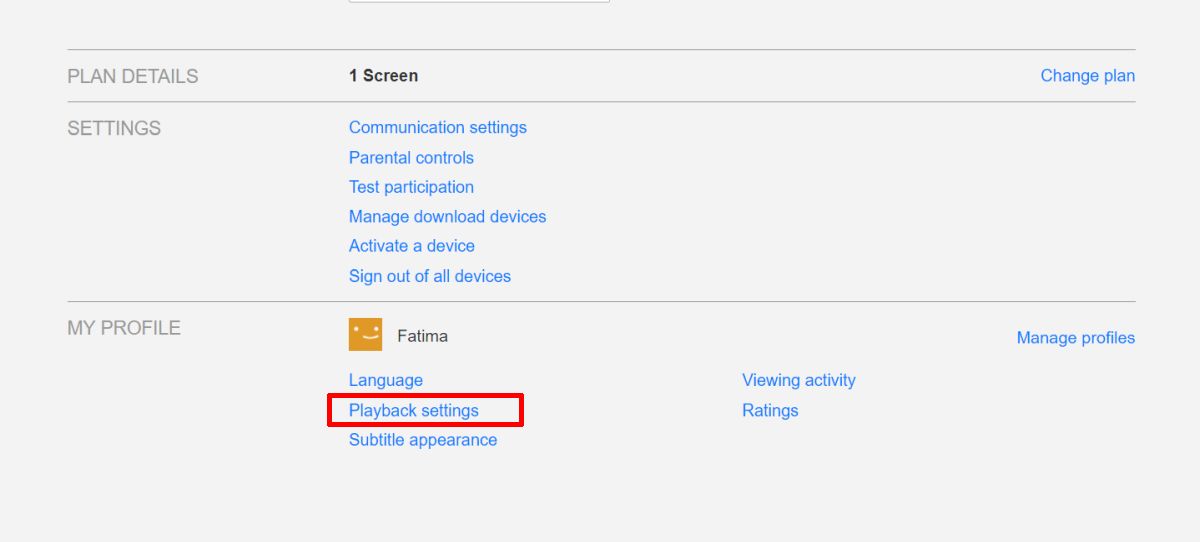
Auf der Seite "Wiedergabeeinstellungen" können Sie die Standardwiedergabequalität auswählen, aber auch die automatische Wiedergabe in Netflix deaktivieren. Deaktivieren Sie die Option "Nächste Episode automatisch abspielen" und klicken Sie auf "Speichern".
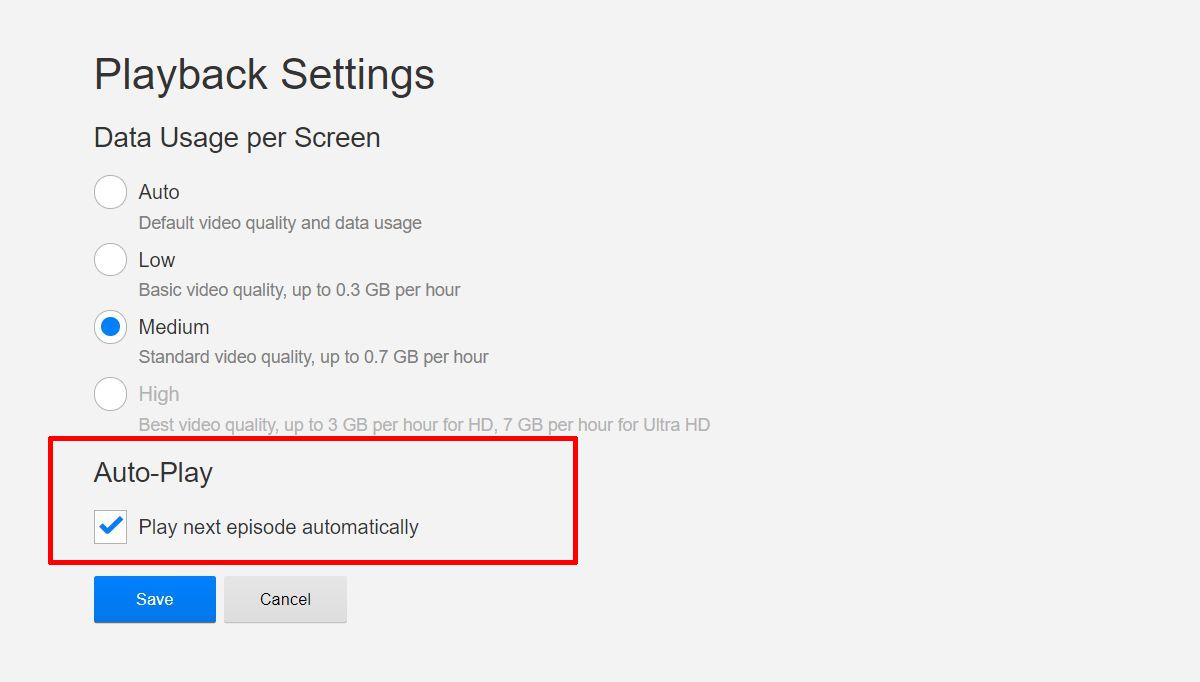
Netflix verknüpft Sie weiterhin mit der nächsten Episode, spielt sie jedoch nicht mehr automatisch ab und Sie können den Countdown bis zum Beginn der nächsten Episode nicht sehen.
Wenn Sie nach einer Möglichkeit suchen, das nächste Mal automatisch zu spielenFolge ohne den Countdown sind Ihre Möglichkeiten begrenzt. Wenn Sie sich beispielsweise Netflix in Chrome ansehen, können Sie Flex Assist installieren, damit der Netflix-Countdown nicht mehr ausgeführt wird. Wenn Sie lieber einen anderen Browser verwenden, müssen Sie nach einem Add-On oder einer Erweiterung suchen, die die Funktionen von Flex Assist erfüllt. Chrome und Firefox sind die einzigen beiden Browser, die über eine ziemlich große Bibliothek an Erweiterungen und Add-Ons verfügen. Sowohl Opera als auch Edge unterstützen Add-Ons, aber ihre Bibliotheken sind bescheiden und die meisten sind auf Produktivität ausgerichtet, anstatt Netflix zu vereinfachen.













Bemerkungen